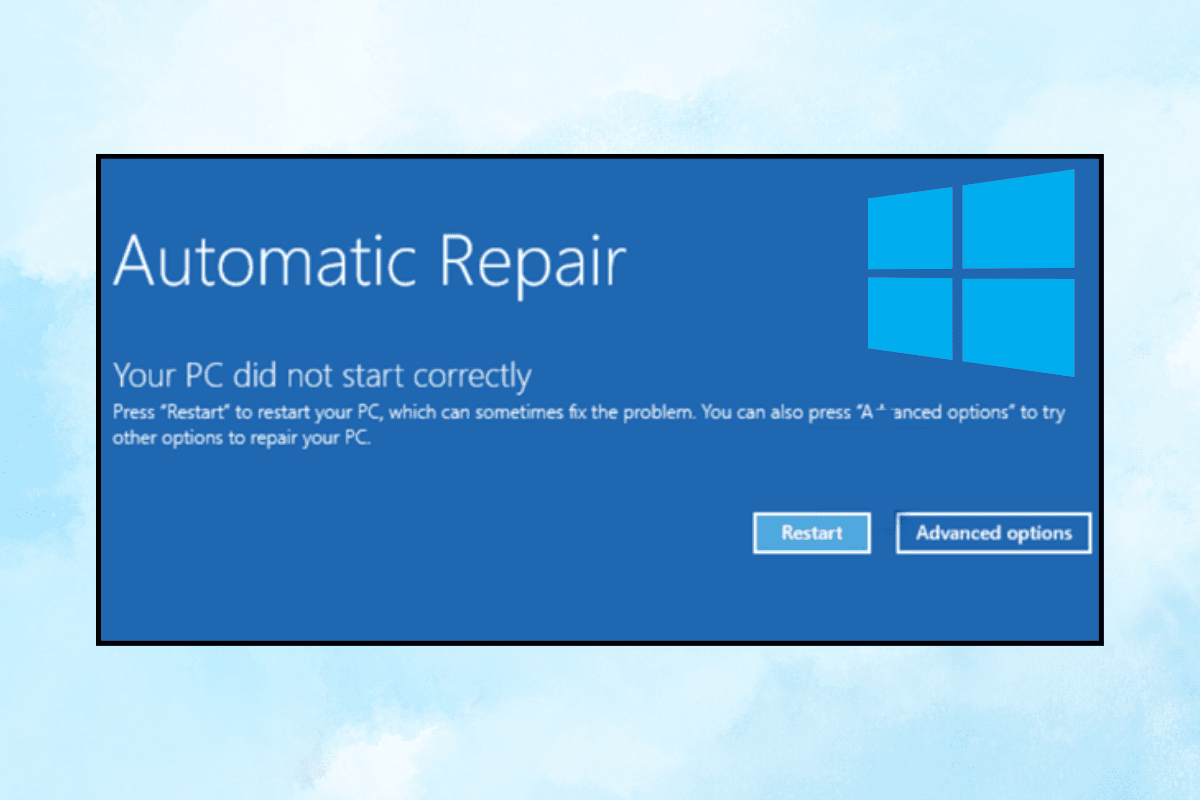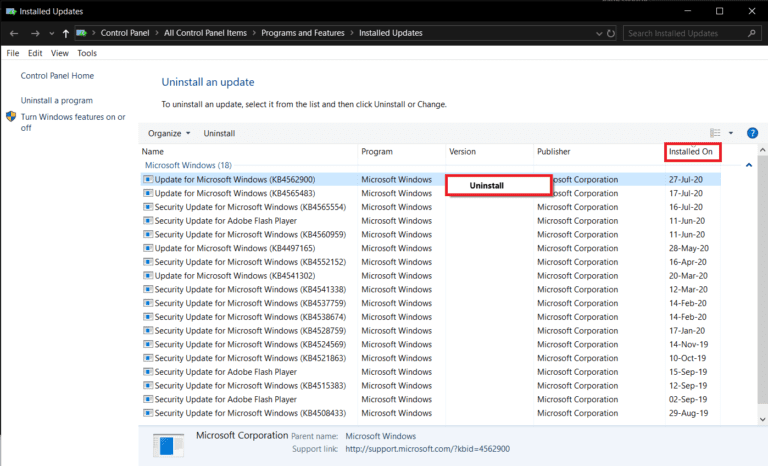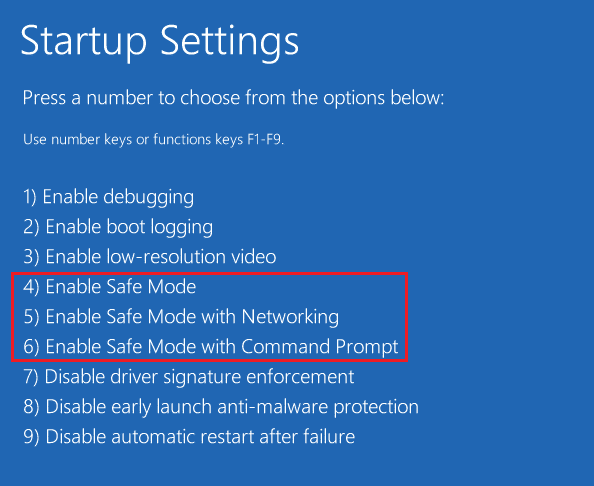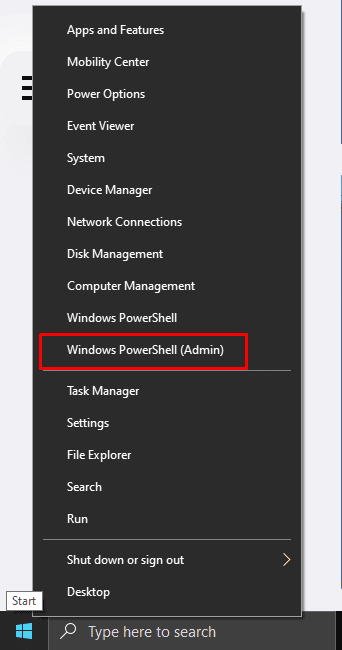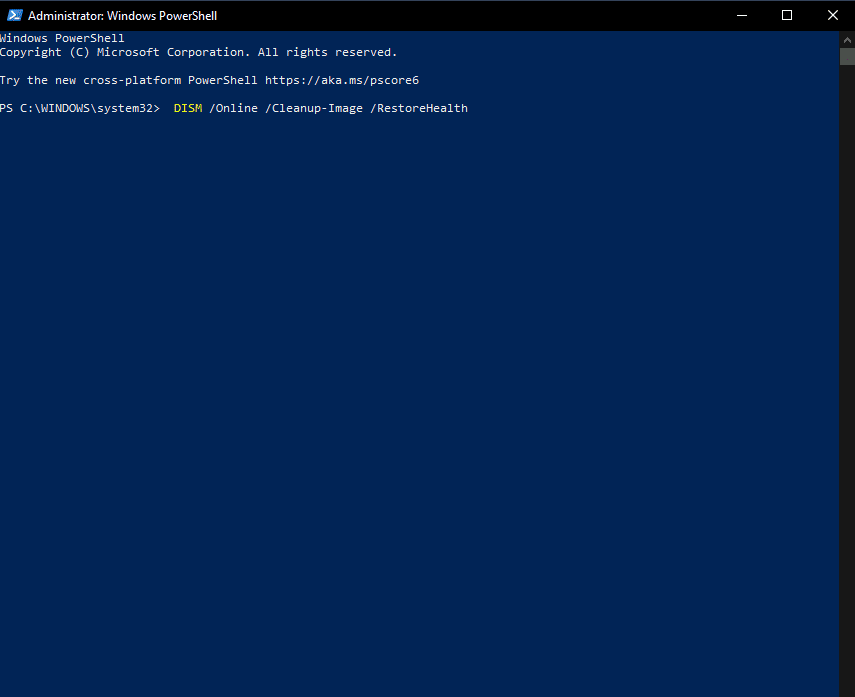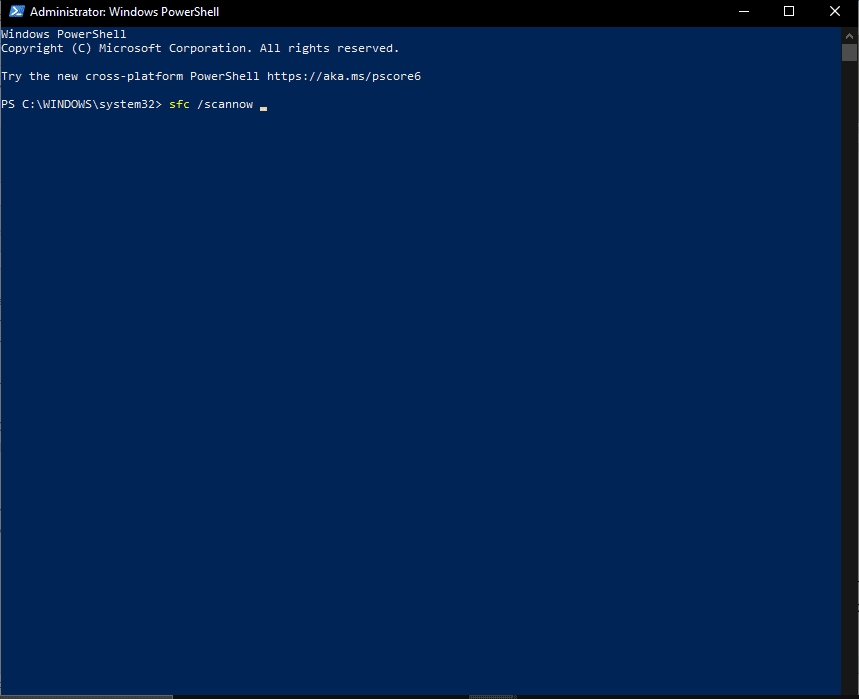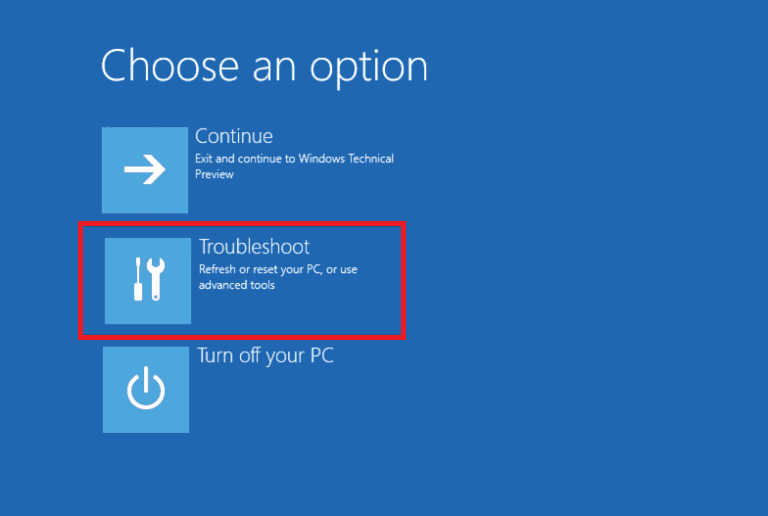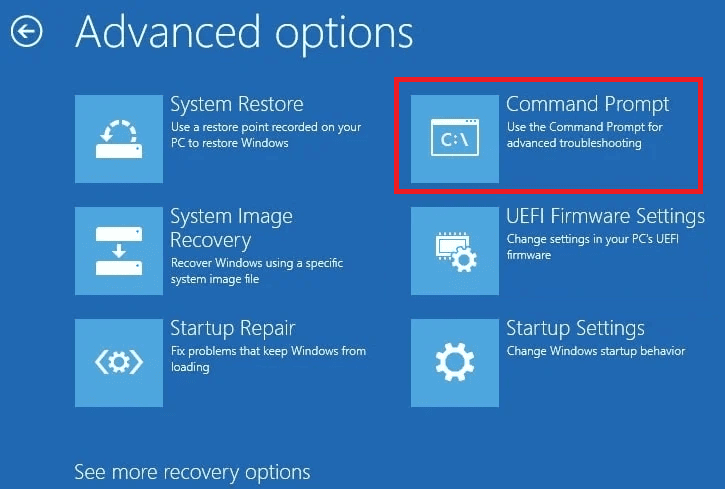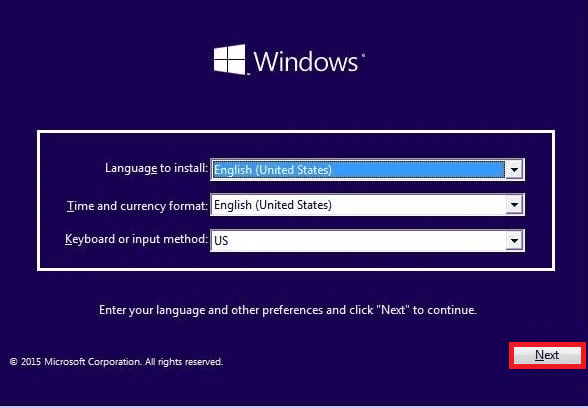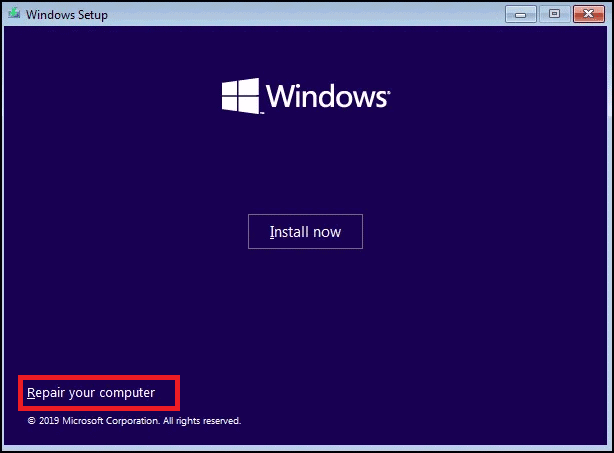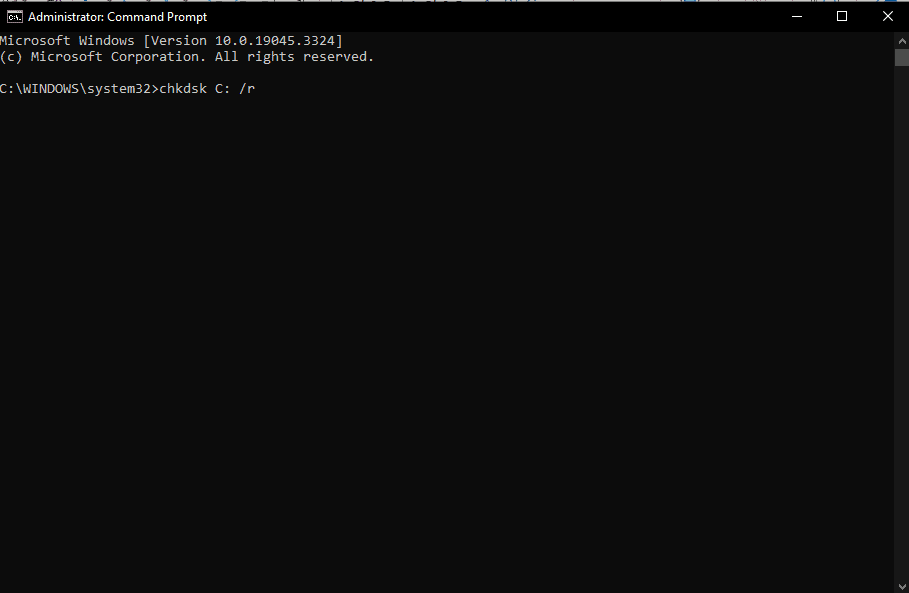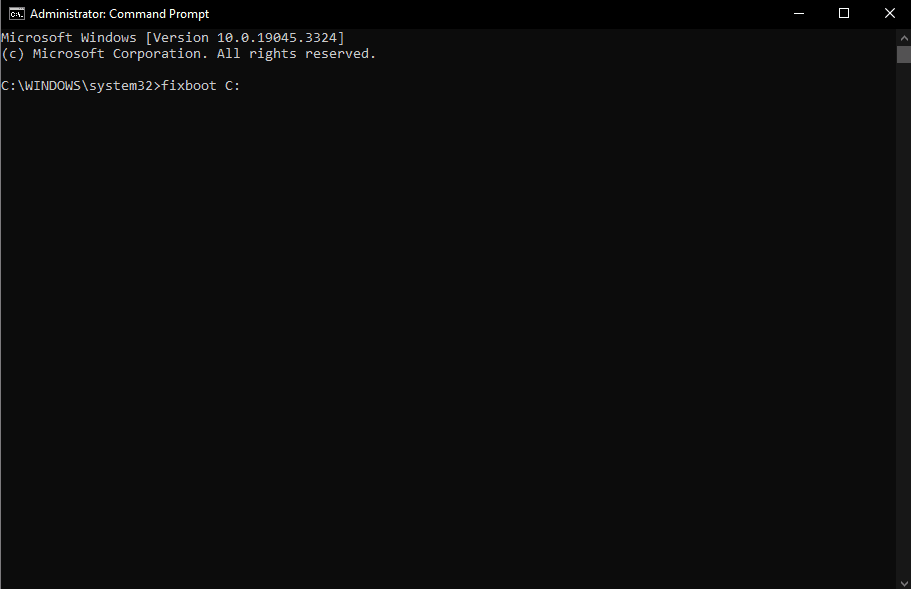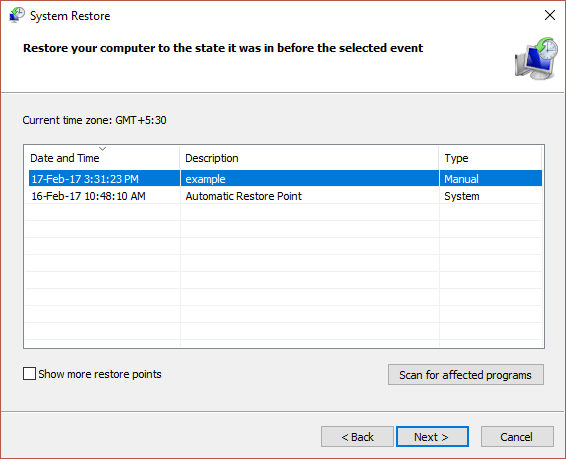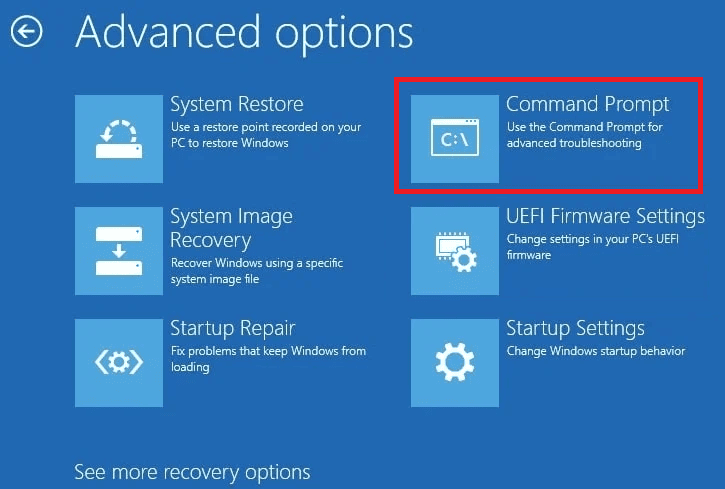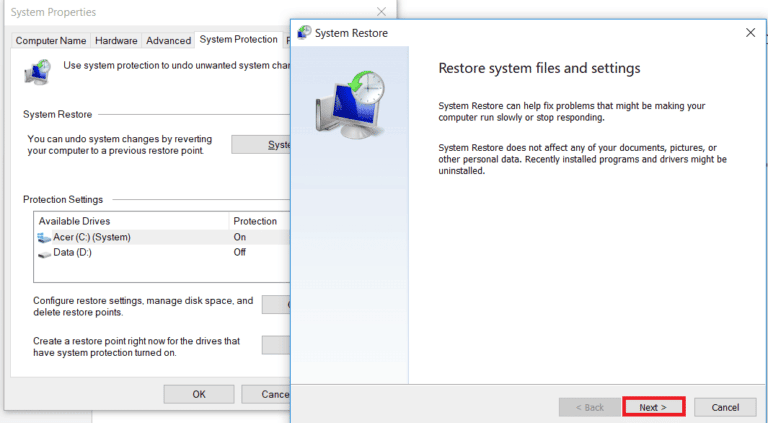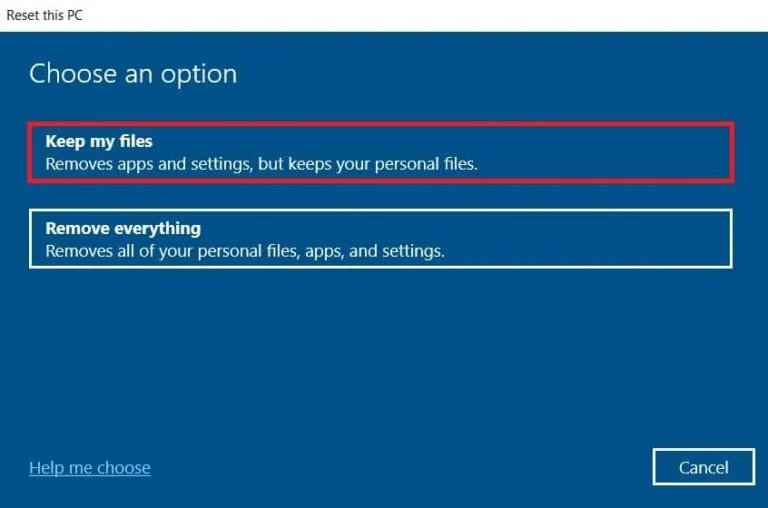Windows 10-da Avtomatik Təmir döngəsini necə düzəltmək olar:
Əgər siz Windows 10 istifadəçisisinizsə, bəzən Avtomatik Təmir Döngəsi ilə bağlı problemlə qarşılaşmış ola bilərsiniz. Bu problem, iş masasına daxil olmaq və ya kompüterdən normal istifadə etmək imkanı vermədən sistemin dəfələrlə yüklənməsinə səbəb olur. Bu problemi həll etmək problemi yaxşı başa düşmək və onu həll etmək üçün düzgün addımlar tələb edir.
Bu yazıda biz Windows 10-da Avtomatik Təmir dövrəsini necə düzəltməyi araşdıracağıq. Biz bu bezdirici problemin səbəblərini nəzərdən keçirəcəyik və onu aradan qaldırmaq üçün ətraflı və effektiv addımlar təqdim edəcəyik. Biz sizə kompüterinizə yenidən giriş əldə etməyə kömək edəcəyik və onun düzgün işləməsini təmin edəcəyik. Gəlin Windows 10 sisteminizə nəzarəti bərpa etməyə və bu bezdirici problemi effektiv şəkildə həll etməyə başlayaq.
Windows 10 kompüterinizin sonsuz döngədə ilişib qalmasından məyussunuz... Avtomatik təmiri qurun ? Bu problem əsl baş ağrısı ola bilər, amma qorxma! Bu hərtərəfli bələdçidə biz sizə bu pis dövrü qırmaq və sisteminizin funksionallığını bərpa etmək üçün bir neçə təsirli yoldan keçəcəyik. Sistem bərpa nöqtələrindən istifadə etmək, sistem fayllarını təmir etmək və ya sistem konfiqurasiyalarını tənzimləmək olsun, biz sizi əhatə etdik.
Windows 10-da Avtomatik Təmir döngəsini necə düzəltmək olar
Döngə ola bilər Avtomatik təmiri qurun في Windows 10 Sizin kompüteriniz üçün əlçatmaz olmanıza səbəb olan sinir bozucu təcrübə. Xoşbəxtlikdən, siz bu dövrandan qaça və sisteminizin heç vaxt yenidən düzgün işləməsinə nail ola bilərsiniz. Bu təlimatda biz bu problemi birbaşa həll etmək üçün on sübut edilmiş həll yolunu araşdıracağıq. Beləliklə, başlayaq!
tez cavab
Kompüterinizdə Avtomatik Təmir döngəsindən xilas olmaq üçün DISM istifadə edərək Windows-u təmir edin:
1. Giriş Təhlükəsizlik rejimi Qabaqcıl seçimlər menyusu vasitəsilə.
2. Açıq Windows PowerShell (inzibatçı) Üzərinə sağ klikləməklə Windows simvolu.
3. Aşağıdakı əmri yerinə yetirin: DISM / Online / Temizleme-Image / RestoreHealth .
4. Skandan sonra əmri yerinə yetirin sfc / scannow Və kompüterinizi yenidən başladın.
Windows 10-da Avtomatik Təmir dövrəsinin qurulmasının səbəbləri nələrdir?
Qeyd olunan problemə səbəb ola biləcək bəzi səbəblər bunlardır:
- Windows qeyd problemi
- Windows yükləmə idarəetmə problemi
- Bu yaxınlarda quraşdırılmış cihazlar və ya tətbiqlərlə bağlı problem
- Çatışmayan və ya zədələnmiş sistem faylları
- Digər qeyri-müəyyən sistem problemləri
İndi bu problemin mümkün səbəblərini bildiyiniz üçün, aşağıdakı üsullardan istifadə edərək onu həll etməyə diqqət edək:
Metod XNUMX: Sərt yenidən başladın
Sərt yenidən başlatma, güc düyməsini basıb saxlamaqla kompüterinizi yenidən başlatmağa məcbur etməkdən ibarətdir. Bu, kiçik səhvlər, dondurma və loop hazırlamaqda kömək edə bilər Avtomatik təmir.
1. basıb saxlayın güc düyməsi Kompüteriniz sönənə qədər.
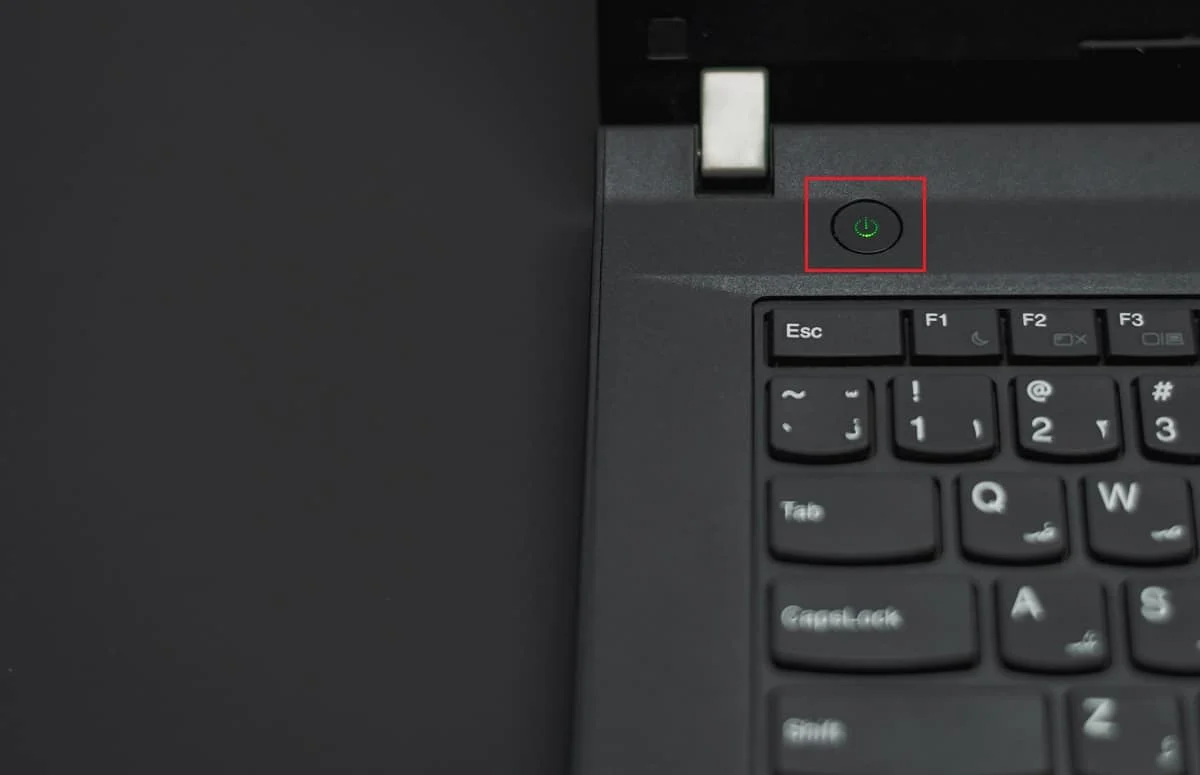
2. Elektrik şəbəkəsindən ayırın Elektrik kabeli .
3. Güc düyməsini bir müddət basın 30 saniyə Kondansatörlərin bütün batareyalarını boşaltmaq üçün.
4. Yenidən qoşulun Elektrik kabeli Və problemin həll olunub-olunmadığını görmək üçün kompüterinizi yandırın.
Metod XNUMX: Bu yaxınlarda quraşdırılmış cihazları və ya proqramları ayırın
Bəzən yeni quraşdırılmış cihazlar və ya proqramlar uyğunluq problemlərinə səbəb ola bilər. Windows açılış döngəsini düzəltmək üçün Avtomatik Təmiri hazırlayarkən, problemə səbəb olub-olmadığını müəyyən etmək üçün yaxınlarda quraşdırılmış hər hansı periferiyanı ayırmağa və ya çıxarmağa və kompüterinizi yenidən başlatmağa cəhd edin.
Metod XNUMX: Təhlükəsiz rejimə yükləyin
Windows 10-da sisteminizin yükləmədən çıxmadığı və işə salındıqda qəzaya uğrayan davamlı Avtomatik Təmir problemləri ilə qarşılaşırsınızsa, Təhlükəsiz Rejimə daxil olmaq həll yolu təqdim edə bilər. haqqında bələdçimizi oxuya bilərsiniz Windows 10-da təhlükəsiz rejimə necə yükləmək olar Bu üsulu dəqiq həyata keçirmək üçün.
Metod XNUMX: DISM istifadə edərək Windows görüntüsünü təmir edin
Təhlükəsiz rejimdə skanların həyata keçirilməsi dövrəni işə sala biləcək potensial zərərli proqram və ya sürücü ilə əlaqəli problemləri hədəfləyir. Windows-u təmir etmək üçün Təhlükəsiz rejimdə sistem skanını necə yerinə yetirmək olar Avtomatik Təmirin Hazırlanması Ölüm üzüyü.
1. Giriş Təhlükəsizlik rejimi Addımları istifadə edərək, inkişaf etmiş seçimlər menyusu vasitəsilə Üçüncü üsul.
2. Açıq Windows PowerShell (inzibatçı) Üzərinə sağ klikləməklə Windows simvolu.
3. Aşağıdakı əmri yerinə yetirin:
DISM / Online / Temizleme-Image / RestoreHealth
4. Skandan sonra əmri yerinə yetirin sfc / scannow Və kompüterinizi yenidən başladın.
Metod XNUMX: Komanda əmrindən istifadə edərək BCD-ni yenidən yaradın
Boot Configuration Data (BCD) yükləmə prosesini idarə edir. Əgər BCD zədələnibsə və ya yanlış konfiqurasiya edilibsə, bu, işəsalma problemlərinə və ilişib qalmağa səbəb ola bilər Avtomatik təmiri qurun Windows 10-də.
1. Kompüterinizi yenidən başladın və basın F8 düyməsi (və ya Fn düyməsi Bəzi hallarda) açılış ekranı Windows Bərpa Mühitinə (WinRE) daxil olmaq üçün görünür.
2. seçin səhvləri tapın və həll edin .
3. üzərinə klikləyin Təkmilləşmiş Seçimlər .
4. Açıq Əmr lövhəsi WinRE-də (Windows Recovery Environment).
5. Aşağıdakı əmrləri yerinə yetirin:
bootrec / fixmbr bootrec / fixboot bootrec / scanos bootrec / rebuildbcd
6. Təmir prosesi başa çatdıqdan sonra kompüteriniz bunu bildirən bir mesaj göstərəcək Windows quraşdırmaları uğurla skan edildi.
7. Sonra yazın "Çıxış" Cmd-ni bağlamaq və yenidən başladın Kompüteri yandırın.
Metod XNUMX: Fixboot və CHKDSK əmrlərini işə salın
Əgər Windows 10 kompüteriniz Təhlükəsiz Rejimə daxil ola bilmirsə və Avtomatik Təmir dövrəsində ilişib qalırsa, aşağıdakı addımlardan istifadə etməklə sizə Windows Bərpa Mühitinə daxil ola bilərsiniz. Fixboot əmrini işə salmaq yükləmə ilə əlaqəli səhvləri idarə edə bilər, CHKDSK isə fayl sistemi səhvlərini yoxlayır və düzəldir.
1. Başlamaq üçün, Yüklənə bilən USB sürücüsü hazırlayın Tərkibində Windows 10 əməliyyat sistemi var.
2. Sonra kompüterinizi söndürün və sonra yenidən yandırın. BIOS parametrlərinə daxil olun Və yükləmə mənbəyi olaraq USB sürücüsünü seçin.
3. Tercih etdiyiniz dili seçin və üzərinə klikləyin "növbəti" .
4. Seçim seçin Kompüterinizi təmir edin .
5. seçin səhvləri tapın və həll edin və vurun Təkmilləşmiş Seçimlər .
6. Açıq Əmr satırı və başlayın qaçır chkdsk C: / r Fayl sistemi səhvlərini yoxlamaq və düzəltmək üçün.
7. chkdsk işləmirsə, işə salın Fixboot C: Yükləmə ilə bağlı problemləri həll etmək üçün.
Metod XNUMX: Windows qeydini bərpa edin
Zədələnmiş Windows qeyd dəftəri müxtəlif sistem xətalarına səbəb ola bilər. Reyestrini əvvəlki vəziyyətinə qaytarmaqla, siz dövrəyə töhfə vermiş ola biləcək reyestrlə bağlı mümkün dəyişiklikləri geri almağı hədəfləyirsiniz.
Metod XNUMX: Avtomatik Təmir Alətini söndürün
Avtomatik Təmir Alətinin söndürülməsi onun yükləmə prosesinə müdaxiləsinin qarşısını alır. Avtomatik təmir problem yaradırsa, aşağıdakı addımlardan istifadə edərək onu söndürə bilərsiniz:
1. Giriş Əmr lövhəsi WinRE-də.
2. Aləti söndürmək üçün aşağıdakı əmri yerinə yetirin:
bcdedit/set {default} Recoveryenabled no
Bu işləmirsə, defolt sözü cari sözlə aşağıdakı kimi əvəz edin:
bcdedit/set {cari} Recoveryenabled no
Metod XNUMX: Sistem Bərpasından istifadə edin
Windows 10-un Avtomatik Təmir dövrəsi Təhlükəsiz rejimdə işləmirsə, Sistem Bərpası sisteminizi əvvəlki vəziyyətinə qaytarmağa imkan verir. Lakin, əvvəllər bərpa nöqtələri yaratmamısınızsa, Sistem Bərpasından istifadə effektiv olmaya bilər. Bu üsulu həyata keçirmək üçün lütfən, haqqında bələdçimizə müraciət edin Windows 10-da Sistem Bərpasından necə istifadə etmək olar .
Metod XNUMX: Kompüterinizi yenidən qurun
Kompüterinizi sıfırlamaq son çarədir. Şəxsi faylları saxlayarkən və ya silərkən Windows-u yenidən quraşdırır. Bu, davamlı problemlərin həllinə kömək edə bilsə də, məlumat itkisi ilə nəticələnə biləcək bütün sistemin sıfırlanmasını da əhatə edir. Buna görə məlumat itkisinin qarşısını almaq üçün, lütfən, haqqında bələdçimizə müraciət edin Məlumatları itirmədən Windows 10-u necə sıfırlamaq olar Bu üsul üçün.
Sonda, Windows 10-da Avtomatik Təmir döngəsi ilə qarşılaşmısınızsa, bu problemin həlli olduğunu bilmək vacibdir. Bu məqalədə izah edilən addımlara riayət etməklə, problemi həll edə və kompüterinizi normal vəziyyətə qaytara bilərsiniz.
Əməliyyat sistemində hər hansı dəyişiklik etməzdən əvvəl həmişə ehtiyat tədbirlərinə riayət etməyi və vacib faylların ehtiyat nüsxəsini çıxarmağı unutmayın. Əgər daha çox köməyə ehtiyacınız varsa və ya əlavə suallarınız varsa, Windows 10 Texniki Dəstəyi sizə lazım olan cavabları tapa bilər.
Əməliyyat sisteminizin təmiri və saxlanması üçün düzgün təcrübələrə riayət etməklə siz kompüterinizdən səmərəli və rəvan istifadə etməyə davam edə və arzuolunmaz tıxacların qarşısını ala bilərsiniz. Beləliklə, siz heç bir texniki problem olmadan işləyə və kompüter təcrübənizdən həzz ala biləcəksiniz.
Döngə ola bilər Windows 10-da avtomatik təmiri qurun Əsəbi bir maneədir, lakin düzgün üsullarla onu dəf edə bilərsiniz. İndi problemi uğurla həll etməli idiniz, lakin bu təlimatla bağlı hələ də hər hansı bir sualınız varsa, şərh bölməsində soruşmaqdan çekinmeyin.